Kā atiestatīt Windows 10 tīkla iestatījumus

- 4146
- 77
- Noah Kiehn
Šīs vietnes instrukcijās, kas saistītas ar problēmām internetā, piemēram, internets nedarbojas operētājsistēmā Windows 10, nav tīkla protokolu, ERR_NAME_NOT_RESOLVED kļūda Chrome, Lapas pārlūkprogrammā un citi netiek atvērti, starp risinājumiem, tur, risinājumiem, starp risinājumiem, tur, risinājumiem, starp risinājumiem, starp risinājumiem, starp risinājumiem, starp risinājumiem, tur, risinājumiem, starp risinājumiem, starp risinājumiem, starp risinājumiem, tur, risinājumiem, starp risinājumiem, tur, risinājumiem, starp risinājumiem, starp risinājumiem, starp risinājumiem, tur, risinājumiem, starp risinājumiem, starp risinājumiem, tur, risinājumiem, starp risinājumiem, starp risinājumiem. vienmēr ir Windows tīkla iestatījumu (DNS kešatmiņas, TCP/IP protokola, statisko maršrutu) atiestatīšana, parasti, izmantojot komandrindu.
Windows 10 1607 atjaunināšanā parādījās funkcija, kas vienkāršo darbības, lai atiestatītu visu tīkla savienojumu un protokolu iestatījumus un ļauj to veikt burtiski, nospiežot vienu pogu. Tas ir, tagad, ja rodas problēmas ar tīkla un interneta darbību un ar nosacījumu, ka tās izraisa nepareizi iestatījumi, šīs problēmas var atrisināt ļoti ātri.
Tīkla un interneta parametru atiestatīšana Windows 10 iestatījumos
Veicot zemāk aprakstītās darbības, ņemiet vērā, ka pēc interneta parametru un tīkla atiestatīšanas visi tīkla iestatījumi atgriezīsies stāvoklī, kurā tie bija Windows 10 sākotnējā instalēšana. Tas ir, ja jūsu savienojumam ir jāievada kādi parametri manuāli, tie būs jāatkārto.
Svarīgs: Tīkla iestatījumu atiestatīšana ne vienmēr izlabo pieejamās problēmas ar internetu. Dažos gadījumos tos pat saasina. Veiciet aprakstītās darbības tikai tad, ja esat gatavs šai notikumu attīstībai. Ja jūs nedarbojaties ar bezvadu savienojumu, es iesaku apskatīt ceļvedi arī Wi-Fi nedarbojas vai savienojums ir ierobežots ar Windows 10.
Lai atiestatītu tīkla parametrus, tīkla adapteru un citu komponentu iestatījumus Windows 10, veiciet šādas vienkāršas darbības.
- Dodieties uz Sākt - parametri, kas ir paslēpti aiz Sixatheart ikonas (vai nospiediet Win+I Keys).
- Atlasiet vienumu "Tīkls un internets", pēc tam - "nosacījums".

- Lapas apakšā ar tīkla stāvokli noklikšķiniet uz “tīkla atiestatīšanas”.
- Noklikšķiniet uz vienuma "Nometiet to tūlīt".
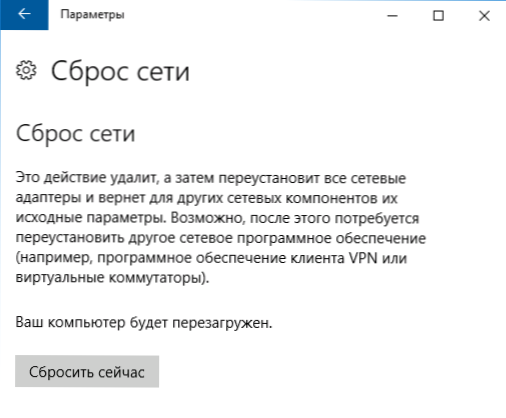
Pēc noklikšķināšanas uz pogas jums būs jāapstiprina tīkla iestatījumu atiestatīšana un jāgaida laiks, kamēr dators atsāknēs.
Pēc pārstartēšanas un savienojuma ar tīklu, Windows 10, tāpat kā pēc instalēšanas, jums jautās, vai šis dators būtu jāatrod tīklā (T.E. jums ir publisks vai privāts tīkls), pēc kura atbrīvošanos var uzskatīt par pabeigtu.
PIEZĪME: Visi tīkla adapteri tiek izdzēsti procesā, un to atkārtota instalācija notiek sistēmā. Ja agrāk jums bija problēmas, instalējot tīkla karšu draiverus vai adaptera Wi-Fi, pastāv iespēja, ka viņi tiks atkārtoti.

